0xC1900101 draiverivead Windows 10 looja värskenduses [FIX]
Juhi vead esinevad üsna sageli, kui kasutajad püüavad oma OS-i uuendada. Need vead on käivitatud erinevate draiveriga seotud tegurite tõttu: kasutajad ei ole oma arvutisse installinud uusimaid draiveri värskendusi, mõned draiverid on vastuolus uusima Windows 10 versiooniga ja palju muud.
Paljud kasutajad, kes üritasid uuendada Windows 10 Creators Update'ile, teatasid, et nad ei saa täiendada protsessi 0xC1900101 vigade seeria tõttu. Kiire meeldetuletuseks on 0xC1900101 vead juhi probleemide puhul spetsiifilised.
Siin on draiveriga seotud vead, mis võivad ilmneda Windows 10 looja uuendamisel:
- 0xC1900101 - 0x2000c
- 0xC1900101 - 0x20004
- 0xC1900101 - 0x20017
- 0xC1900101 - 0x40017
- 0xC1900101 - 0x30018
- 0xC1900101 - 0x3000D
- 0xC1900101 - 0x4000D
Kuidas parandada 0xC1900101 vigu Windows 10-s
- Värskenda või eemalda rikutud draiverid
- Eemaldage kõik välisseadmed
- Eemaldage täiendav RAM või võrgukaart
- Käivita SFC skannimine
- Kontrollige oma olemasolevat uuendamisruumi
- Kasutage meedia loomise tööriista
- Eemaldage oma viirusetõrje
- Eemaldage probleemsed rakendused
- Keela oma LAN-kaart BIOSis
- Uuenda oma BIOS-i
Lahendus 1 - rikutud draiverite värskendamine või eemaldamine
Kui uuendate operatsioonisüsteemist Windows 10 looja värskendajale, järgige kõiki probleemsete draiverite leidmiseks järgmisi samme:
- Minge kohalikule kettale C: Windows .
- Kerige alla Pantheri kausta ja avage see.
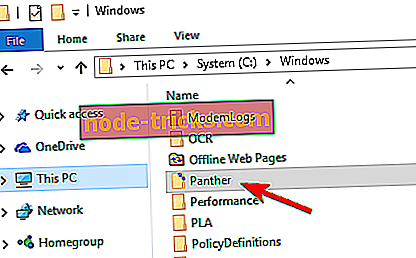
- Probleemsete draiverite leidmiseks avage Setuperr.log ja Setupact.log . Pidage meeles, et nende juurdepääsuks peate võib-olla nende failide omandiõiguse.
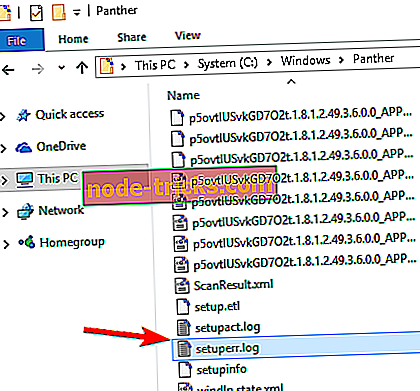
- Eemaldage rikutud draiverid.
Uuenda draiverid automaatselt
Kui see meetod ei tööta või kui teil pole vajalikke arvutioskusi draiverite käsitsi uuendamiseks / parandamiseks pärast nende eemaldamist, soovitame tungivalt seda automaatselt teha, kasutades Tweakbiti draiveri värskendustööriista. Selle tööriista on heaks kiitnud Microsoft ja Norton Antivirus. Pärast mitmeid teste jõudis meie meeskond järeldusele, et see on parim automatiseeritud lahendus. Allpool leiate kiirjuhendi selle kohta, kuidas seda teha:
- Laadige alla ja installige TweakBit Driver Updater

- Kui see on installitud, alustab programm teie arvuti skaneerimist aegunud draiverite jaoks automaatselt. Draiveri värskendaja kontrollib teie installitud draiveriversioone oma viimaste versioonide pilvandmebaasi vastu ja soovitab õigeid värskendusi. Kõik, mida pead tegema, on oodata, kuni skannimine lõpeb.
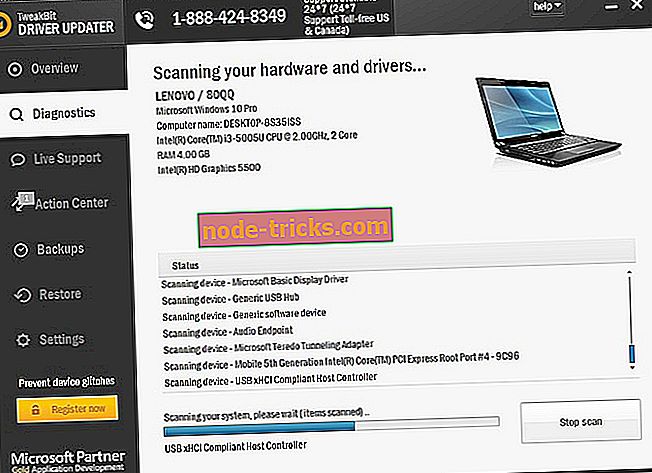
- Skaneerimise lõpetamisel saate aruande kõigi teie arvutis leitud probleemide draiverite kohta. Vaadake loend üle ja vaadake, kas soovite iga draiverit ükshaaval või kõik korraga värskendada. Ühe draiveri korraga värskendamiseks klõpsake draiveri nime kõrval olevat linki „Uuenda draiverit”. Või lihtsalt klõpsa allosas oleval nupul „Värskenda kõik”, et installida kõik soovitatud värskendused automaatselt.
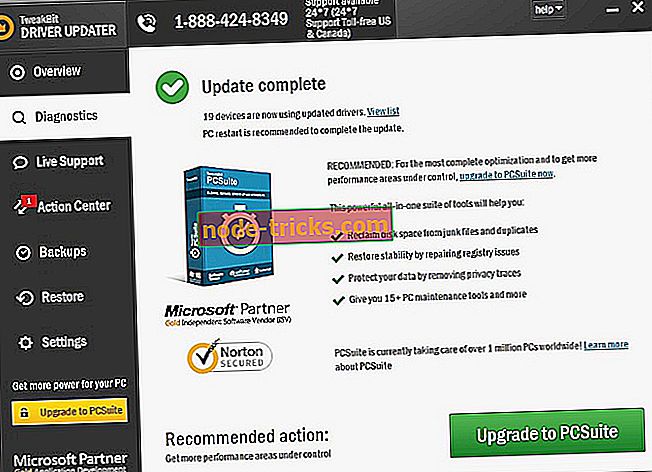
Märkus: Mõned draiverid tuleb paigaldada mitmesse etappi, nii et peate mitu korda vajutama nuppu „Uuenda”, kuni kõik selle komponendid on installitud.
Lahtiütlemine : selle tööriista mõned funktsioonid ei ole tasuta.
Probleemseid draivereid saate leida ka Device Manager abil. Selleks toimige järgmiselt.
- Avage Start > type Device Manager > klõpsake esimesel tulemusel.
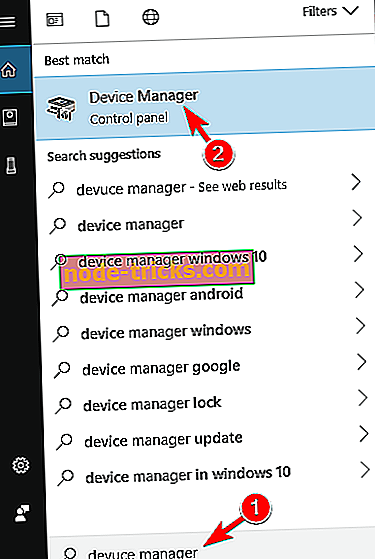
- Laiendage seadmete loendit. Viga 0xC1900101 põhjustav seade ilmub tõenäoliselt kollase hüüumärgiga. Paremklõpsake probleemsel draiveril> valige värskenduste installimiseks värskenda draiveritarkvara . Selle täielikuks eemaldamiseks klõpsake Uninstall (Desinstalli) .
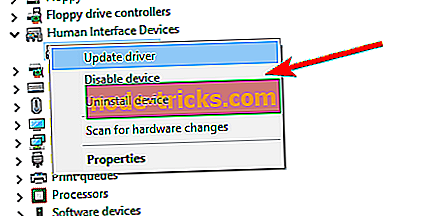
Pärast probleemsete draiverite värskendamist või eemaldamist peaks probleem olema täielikult lahendatud ja teil on võimalik ilma probleemideta uuendada.
Lahendus 2. Eemaldage kõik välisseadmed

Mõned kasutajad on kinnitanud, et pärast seda, kui kõik välisseadmed on arvutist välja lülitatud, on neil õnnestunud luua looja uuendused. Kuigi see võib tunduda kolmanda klassi lahendusena, peaksite seda proovima, sest see on osutunud kasulikuks mõnedele kasutajatele.
3. lahendus - eemaldage täiendav RAM või võrgukaart

0XC190010 vead ja eriti viga 0XC190010 - 0x20017 on mõnikord põhjustatud lisamälust. Proovige eemaldada üks RAM-moodul ja teha teine katse Windows 10 looja värskenduse installimiseks. On ka kasutajaid, kes on teatanud, et nende võrgukaardi eemaldamine on ka fikseeritud viga 0xC1900101.
4. lahendus - käivitage SFC-skannimine
Mõnikord võib see viga ilmneda rikutud süsteemifailide tõttu, kuid neid saab hõlpsasti SFC skannimise abil parandada. Selleks peate lihtsalt tegema järgmist:
- Avage Start> type cmd > valige Command Prompt> käsk administraatorina .
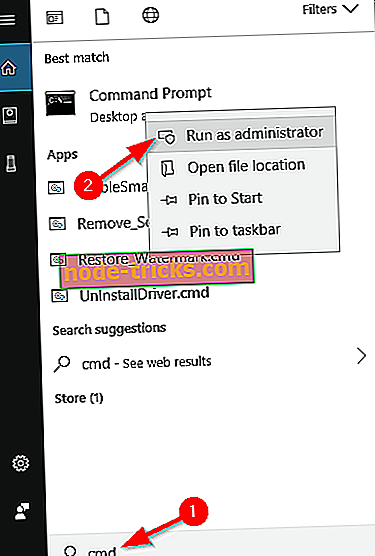
- Tippige käsk sfc / scannow > hit Enter >, kuni skaneerimisprotsess lõpeb.
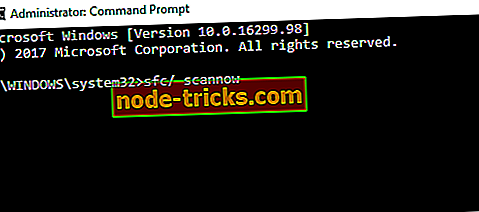
Kui SFC-skannimine on lõpetatud, tuleb probleem lahendada ja teil peaks olema võimalik uuendada.
5. lahendus - kontrollige oma olemasolevat uuenduspinda
Selleks, et uuendada Windows 10 Creators Update'i, on vaja vähemalt 16 GB salvestust. Selle nõude täitmata jätmine võib samuti selgitada, miks olete 0xC1900101 vead kogenud. Lisateavet kõvaketta ruumi vabastamise kohta leiate meie spetsiaalses artiklis loetletud lahendustest.
6. lahendus - kasutage meedia loomise tööriista
Kui olete täitnud kõik ülaltoodud toimingud ja teil on ikka veel 0xC1900101 vigu, proovige uuendusprotsessi lõpuleviimiseks kasutada meedia loomise tööriista. Minge Windowsi uuendamise lehele ja laadige tööriist alla. Leiad ka samm-sammult juhised selle kohta, kuidas kasutada samal lehel Media Creation Toolit.
Lahendus 7 - eemaldage viirusetõrje

Kui saate vea 0xC1900101, võib probleemiks olla teie viirusetõrjetarkvara. Probleemi lahendamiseks on soovitatav viirusetõrje täielikult eemaldada ja proovige värskendus uuesti installida. Selle probleemi põhjuseks võib olla mis tahes kolmanda osapoole viirusetõrje tööriist, nii et eemaldage see kindlasti ja proovige uuesti uuendada.
Mõnel juhul peate võib-olla eemaldama kõik viirusetõrjetarkvaraga seotud failid ja registrikirjed. Selleks on mitmeid viise ning parim viis on laadida ja käivitada oma viirusetõrje jaoks spetsiaalne eemaldamise tööriist. Peaaegu kõik viirusetõrjefirmad pakuvad oma tarkvara jaoks eemaldamisvahendeid, nii et laadige kindlasti oma viirusetõrje alla.
Kui teie viirusetõrjetarkvara on eemaldatud, peaksite olema võimeline uuendama ilma probleemideta.
Lahendus 8. Eemaldage probleemsed rakendused
Mõnikord võivad kolmanda osapoole rakendused uuendusprotsessi häirida ja põhjustada 0xC1900101 vea ilmumist. Kasutajad teatasid, et selle vea peamised põhjused on sellised rakendused nagu Acronis True Image ja Trusteer Rapport .
Kui kasutate mõnda neist rakendustest või mõnest muust sarnasest tööriistast, eemaldage see kindlasti oma arvutist ja proovige seejärel uuendada. Kasutajad teatasid, et nende probleem lahendati pärast probleemse tarkvara eemaldamist, nii et proovige seda kindlasti proovida.
Lahendus 9 - keelake oma LAN-kaart BIOSis
Nagu juba mainitud, võib viga 0xC1900101 esineda ühendatud välisseadmete ja seadmete tõttu. Selle probleemi kõige tavalisem põhjus on teie traadita adapter, kuid mõnikord võib selle probleemi põhjustada teie Ethernet-adapter.
Selle probleemi lahendamiseks on soovitatav BIOS-ist keelata pardalolev LAN. Selleks kasutage lihtsalt BIOS-i, leidke Onboard LAN-i valik ja keelake see. Et näha, kuidas juurdepääsu BIOSile ja selle funktsiooni keelata, kontrollige kindlasti oma emaplaadi kasutusjuhendit.
Kui olete selle funktsiooni keelanud, proovige uuendada uuesti. Kui teil õnnestub värskendus installida, lülitage kindlasti see funktsioon uuesti sisse.
Lahendus 10 - uuenda oma BIOS-i
Teine võimalus probleemi lahendamiseks on BIOS-i uuendamine. Kasutajate sõnul ei pruugi teil olla võimalik teatud värskendust installida, kui teil on aegunud BIOS. Mitmed kasutajad teatasid, et BIOSi värskendamine on probleemi lahendanud, nii et võiksite seda proovida.
Pidage meeles, et BIOS-i värskendamine on potentsiaalselt ohtlik protseduur, mis võib teie arvutit kahjustada. Et näha, kuidas oma BIOS-i õigesti värskendada, soovitame teil üksikasjalike juhiste saamiseks kontrollida oma emaplaadi kasutusjuhendit. Kirjutasime ka lühikese juhendi BIOS-i välklambi kohta, nii et võiksite seda kontrollida.
0xC1900101 viga võib olla tõsine ja see võib takistada teil teatud värskenduste installimist, kuid teil peaks olema võimalik seda parandada, kasutades ühte meie lahendustest.

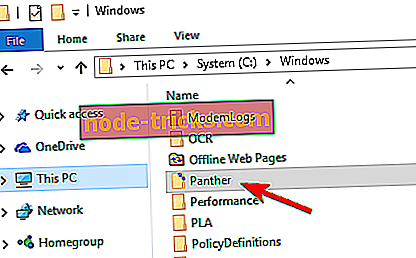
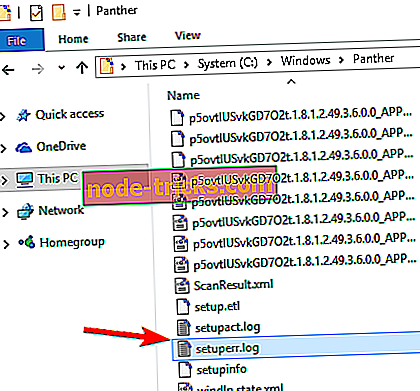

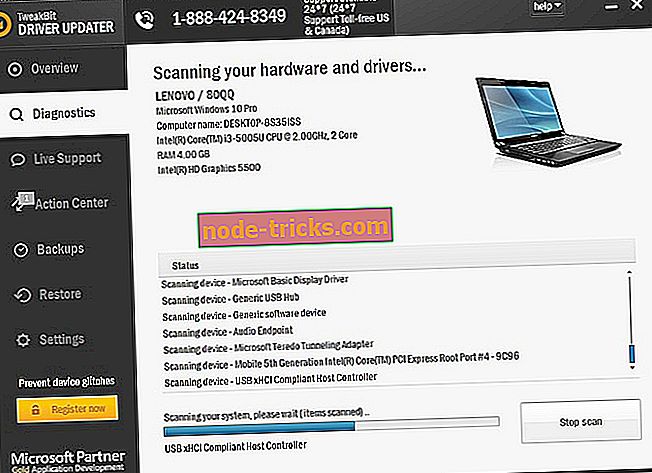
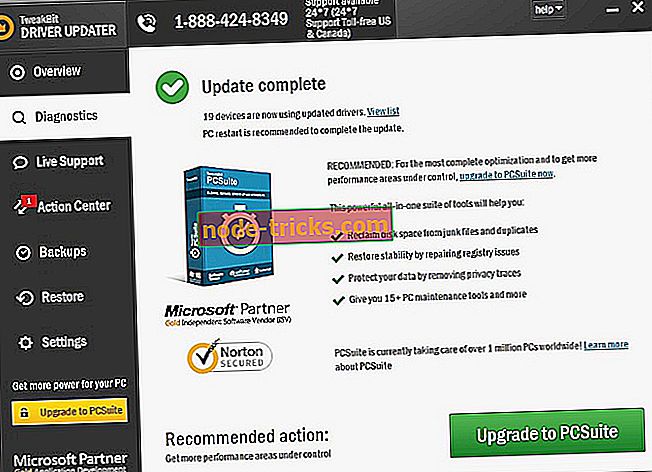
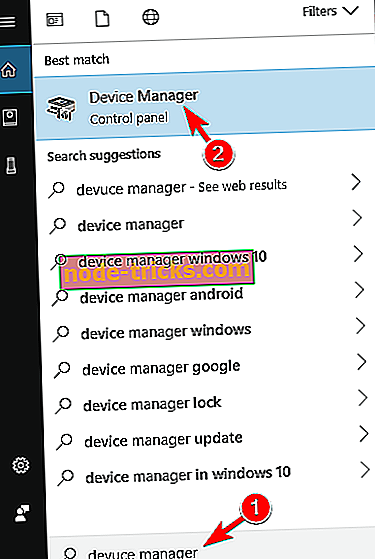
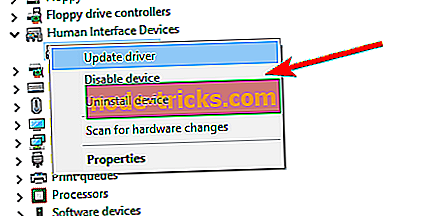
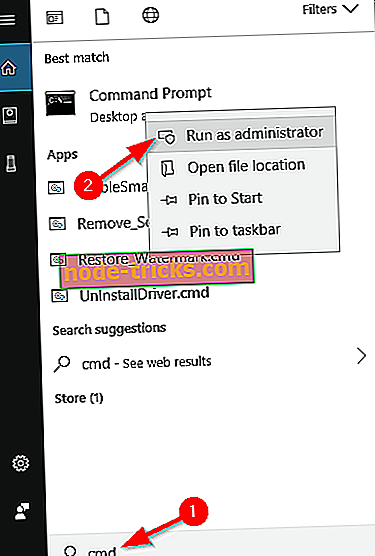
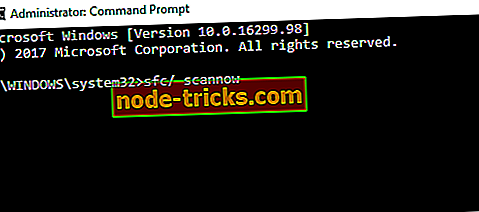


![Laadi alla Wikipedia rakendus Windows 10-le [Download link and Review]](https://node-tricks.com/img/software/533/download-wikipedia-app.png)

![HEIC-failide avamine Windows 10-s [STEP-BY-STEP GUIDE]](https://node-tricks.com/img/how/268/how-open-heic-files-windows-10-2.png)


